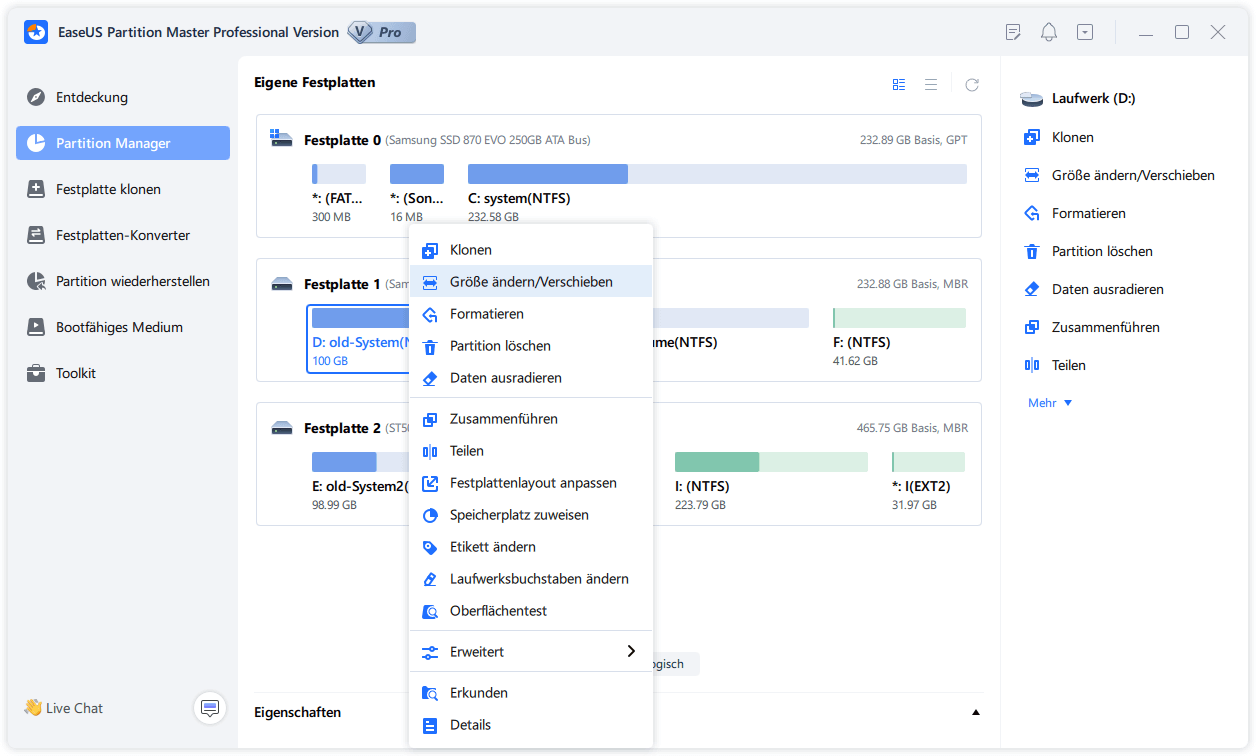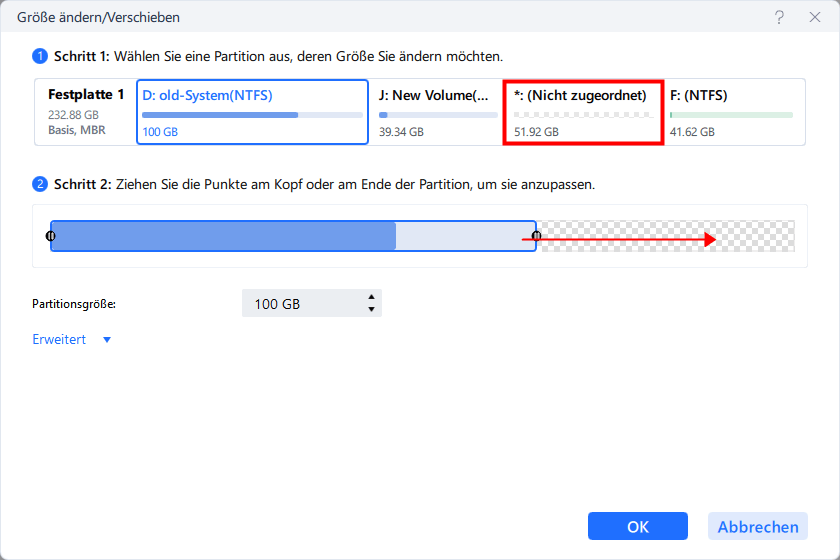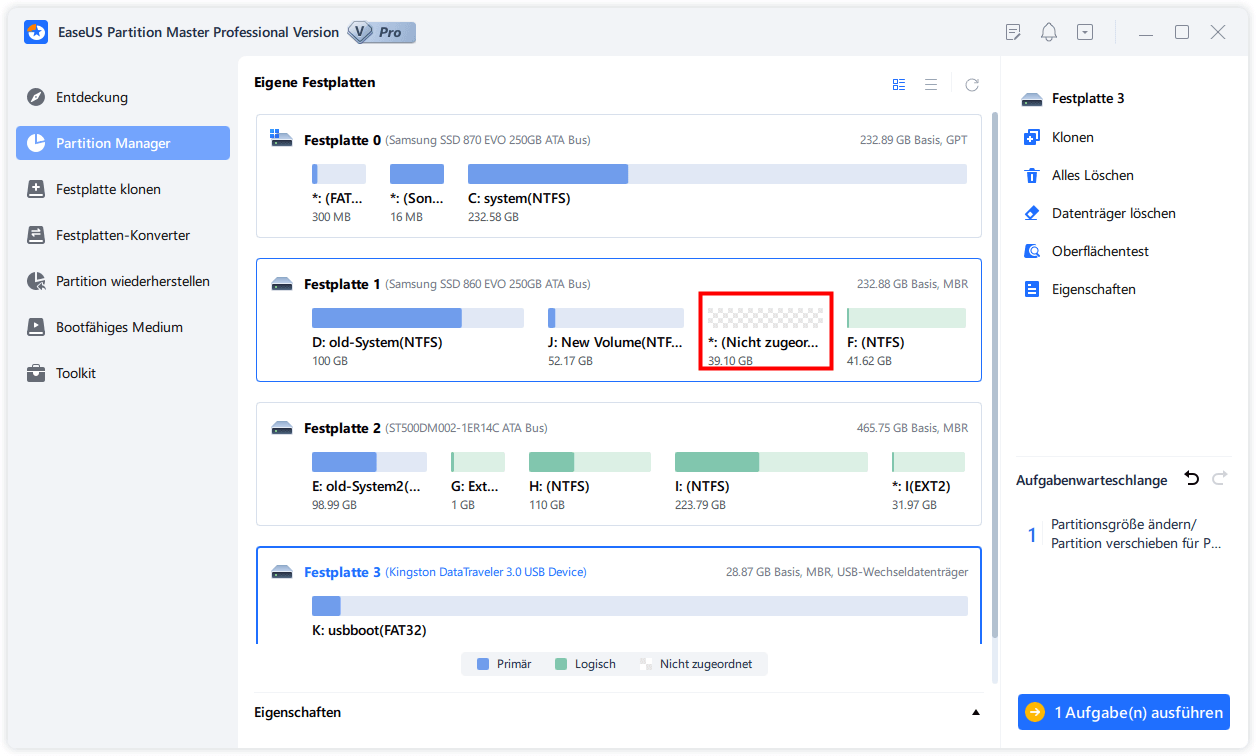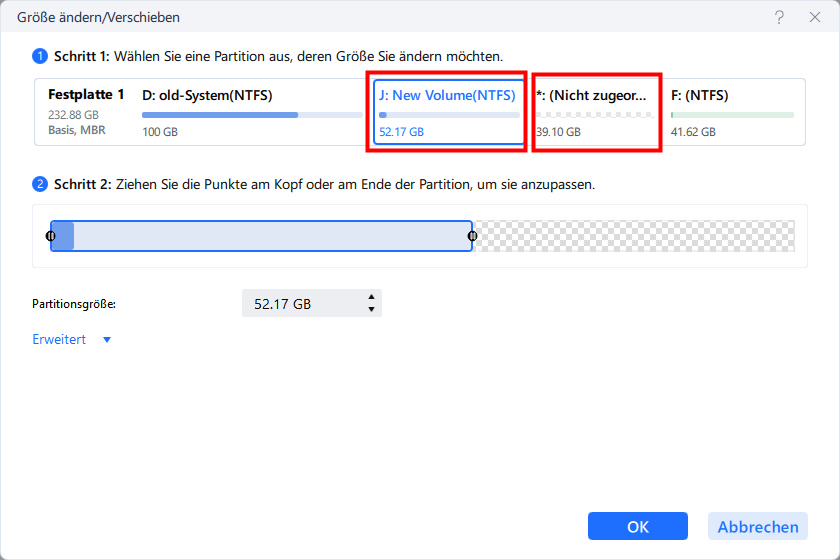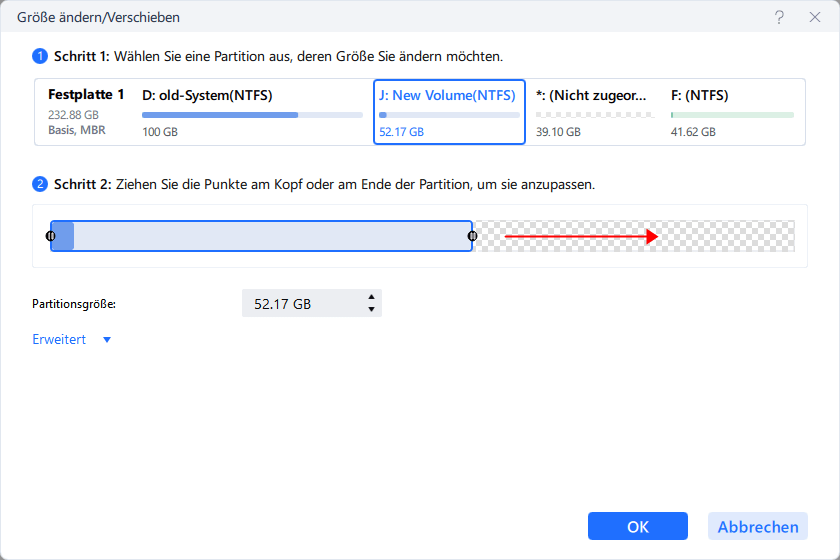Gesamte Downloads
Hauptinhalt
Über den Autor
Aktuelle Themen
Partition Magic kann die Partition unter Windows 11/10 nicht verändern
Partition Magic, der Produkt von Symantec, ist die berühmteste Partitionierungssoftware unter Windows 98, Windows 2000 und Windows XP. Norton Partition Magic hat nach der Forderung von Symantec nicht mehr aktualisiert worden. Vielleicht können Sie es noch unter Windows 10 verwenden, aber ist es nicht stabil, dass Sie große Chance haben, die Problem zu haben oder das System abzustürzen, wenn Sie die Größe der Partition verändern. Deshalb empfehlen wir Ihnen, das Partition Magic nicht bei der Größenänderung der Partition unter Windows 11/10 zu verwenden. Ich wird Ihnen anzeigen, wie man die Partitionen mit Partition Magic Alternativen verändern kann - EaseUS Partition Master Pro in diesem Artikel.
Wie kann man die Partitionen unter Windows 11/10 mit kostenloser Partition Magic Alternative verändern?
Als Partition Magic Alternative Software - EaseUS Partition Master Free bietet eine einfache und bequeme Lösung zur Verwaltung Ihrer Partitionen, funktioniert perfekt mit Windows 11/10. Es ermöglicht Ihnen, die Systempartition zu vergrößern, erstellen, löschen, verschieben, kopieren, zusammenfügen, formatieren unter Windows 11/10.
Schritt 1. "Größe ändern/Verschieben" in EaseUS Partition Master starten
Starten Sie EaseUS Partition Master. Klicken Sie mit der rechten Maustaste auf die Partition, die Sie vergrößern wollen, und wählen Sie "Größe ändern/Verschieben".
Schritt 2. Den nicht zugeordneten Speicherplatz erstellen
Auf der Festplatte gibt es den nicht zugeordneten Speicherplatz nicht? Dann sollten Sie den nicht zugeordneten Speicherplatz manuell erstellen.
Ziehen Sie den Regler nach rechts oder links, um den nicht zugeordneten Speicherplatz zu erstellen, und klicken Sie auf OK. (Sie können auch die Kapazität direkt eingeben).
Wenn der nicht zugeordneten Speicherplatz bereits besteht, können Sie direkt mit der dritten Schritt beginnen.
Schritt 3. Den nicht zugeordneten Speicherplatz hinzufügen
Ziehen Sie den Regler nach rechts, um den nicht zugeordneten Speicherplatz hinzuzufügen. Hier können Sie auch die gewünschte Kapazität selbst eingeben.
Schritt 4. Die Größenänderung bestätigen
Überprüfen Sie noch mal, ob die Größe der Partitionen nach Ihren Wünschen eingestellt werden. Danach klicken Sie auf "OK", um diesen Vorgang zu bestätigen.
Wie wir Ihnen helfen können
Über den Autor
Katrin
Jahrgang 1992; Studierte Mathematik an SISU, China; Seit 2015 zum festen Team der EaseUS-Redaktion. Seitdem schreibte sie Ratgeber und Tipps. Zudem berichtete sie über Neues und Aufregendes aus der digitalen Technikwelt.
Produktbewertungen
-
Mit „Easeus Partition Master“ teilen Sie Ihre Festplatte in zwei oder mehr Partitionen auf. Dabei steht Ihnen die Speicherplatzverteilung frei.
Mehr erfahren -
Der Partition Manager ist ein hervorragendes Tool für alle Aufgaben im Zusammenhang mit der Verwaltung von Laufwerken und Partitionen. Die Bedienung ist recht einfach und die Umsetzung fehlerfrei.
Mehr erfahren -
"Easeus Partition Master" bietet Ihnen alles, was Sie zum Verwalten von Partitionen brauchen, egal ob Sie mit einem 32 Bit- oder 64 Bit-System unterwegs sind.
Mehr erfahren
Verwandete Artikel
-
Festplatten-Speicherplatz fehlt. Wie kann man das Problem unter Windows lösen?
![author icon]() Mako/2024/04/22
Mako/2024/04/22
-
5 beste kostenlose Partition Cloner Bewertungen & Download 2024
![author icon]() Maria/2024/04/22
Maria/2024/04/22
-
Datenträgerbereinigung bleibt bei Windows Update-Bereinigung hängen [Gelöst]🔥
![author icon]() Mako/2024/04/22
Mako/2024/04/22
-
SSD zeigt falsche Größe an? Wie behebt man den Fehler? [6 Lösungen]
![author icon]() Mako/2024/04/22
Mako/2024/04/22